Aktualizacje środowiska w usługa Power BI
DOTYCZY: program Power BI Desktop
usługa Power BI
W tym artykule opisano nadchodzące zmiany dotyczące usługa Power BI i mapuje stare środowisko na nowe środowisko.
Uwaga
Funkcje opisane w tym artykule są obecnie w trakcie eksperymentowania. Niektórzy klienci mogą nie widzieć funkcji ani zmian. Chętnie poznamy Twoją opinię w witrynie Microsoft Fabric Ideas.
Oto omówienie zmian funkcji:
Lokalizacja linków przeglądania. Linki dla list pełnych stron, w tym Ostatnie, Ulubione i Udostępnione dla mnie, są przenosine do nowej karty Przeglądaj w okienku nawigacji. Możesz nadal wyszukiwać i filtrować te listy, a teraz możesz również filtrować według słowa kluczowego.
Etykietki narzędzi dla elementów nawigacji. Główną zmianą w okienku nawigacji są etykietki narzędzi. W bieżącym projekcie należy rozwinąć całe menu, aby przeczytać wyjaśnienie ikony. Etykietki narzędzi umożliwiają szybkie odnajdywanie przeznaczenia ikon i elementów menu.
Zmień kolejność menu Obszarów roboczych. W menu rozszerzonym Obszary robocze link Mój obszar roboczy jest przenoszony poniżej pola Wyszukaj.
Istotne zmiany dotyczące pobierania danych. Funkcja Pobierz dane jest przenoszona z dołu okienka nawigacji do karty Tworzenie. Istnieją również istotne zmiany w procesie wprowadzania danych do usługa Power BI.
Nowa karta nawigacji: Przeglądaj
Wprowadzenie do strony Przeglądania:
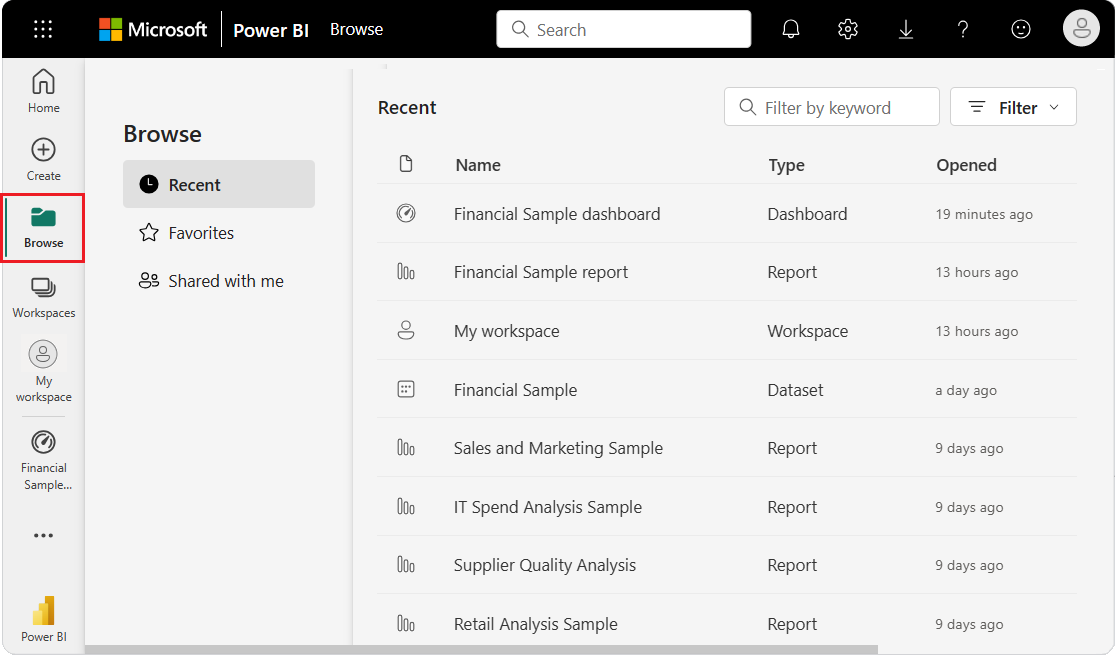
Dodanie strony Przeglądaj upraszcza elementy w okienku nawigacji. Strona Przeglądaj udostępnia podnawigację dla list, które były wcześniej dostępne indywidualnie. Na nowej stronie możesz uzyskać dostęp do list Ostatnie, Ulubione i Udostępnione mi .
Ulepszenia filtrowania
Łatwiej jest znaleźć zawartość na tych listach przy użyciu nowego środowiska, które umożliwia filtrowanie według słowa kluczowego. Możesz również filtrować zawartość według poręczenia Typ, Czas i Właściciel .
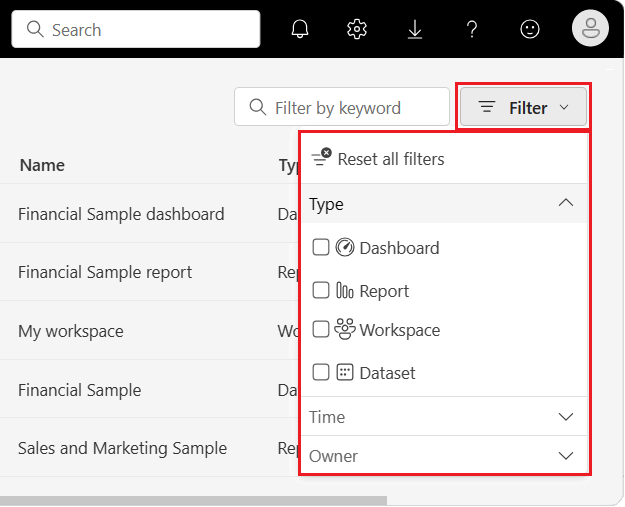
Wszystkie zakładki przeglądarki zapisane dla stron Ostatnie, Ulubione i Udostępnione dla mnie teraz umożliwiają przejście do nowego widoku przeglądania dla każdej listy.
Nowa strona przeglądania jest również dostępna w aplikacji osobistej usługi Power BI dla usługi Microsoft Teams.
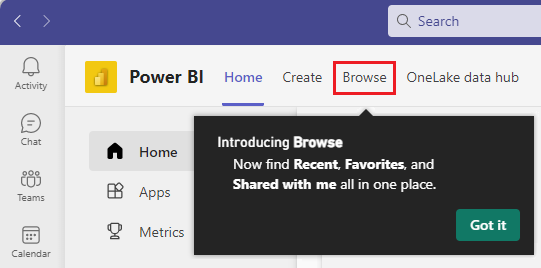
Nie masz aplikacji Power BI dla usługi Microsoft Teams? Pobierz aplikację.
Etykietki narzędzi dla elementów nawigacji
Okienko nawigacji zawiera teraz etykietki narzędzi, aby wyjaśnić, co reprezentują ikony. Etykietki narzędzi są wyświetlane, umieszczając wskaźnik myszy na ikonie w okienku nawigacji. Dzięki tym aktualizacjom okienko nawigacji nie jest już rozszerzane. Zamiast tego najechasz kursorem na dowolną ikonę, a etykietka narzędzia zostanie wyświetlona.
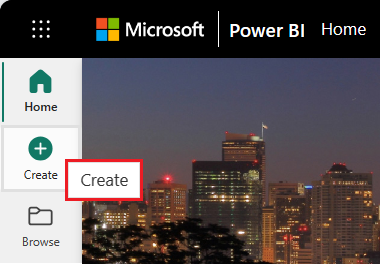
Dostęp do pozycji Moje elementy obszaru roboczego
Aktualizujemy również sposób nawigowanie po elementach obszaru roboczego. Wcześniej można było przechodzić między elementami przy użyciu listy rozwijanej w rozwiniętym okienku nawigacji. Zaktualizowane okienko nawigacji ma stały rozmiar i nie można go rozwinąć, więc lista rozwijana nie jest dostępna. Możesz przechodzić między elementami, wybierając pozycję Mój obszar roboczy i dostęp do elementów na stronie.
Zaktualizowane menu rozszerzone obszarów roboczych
W poprzednich wersjach usługa Power BI element Mój obszar roboczy znajduje się powyżej pola Wyszukaj w rozszerzonym menu Obszary robocze:
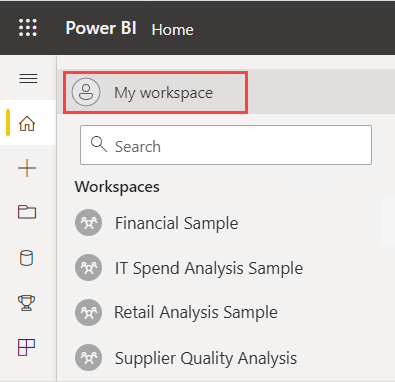
Lokalizacja obszaru Mój obszar roboczy jest zmieniana na poniżej pola Wyszukaj w menu rozszerzonym:
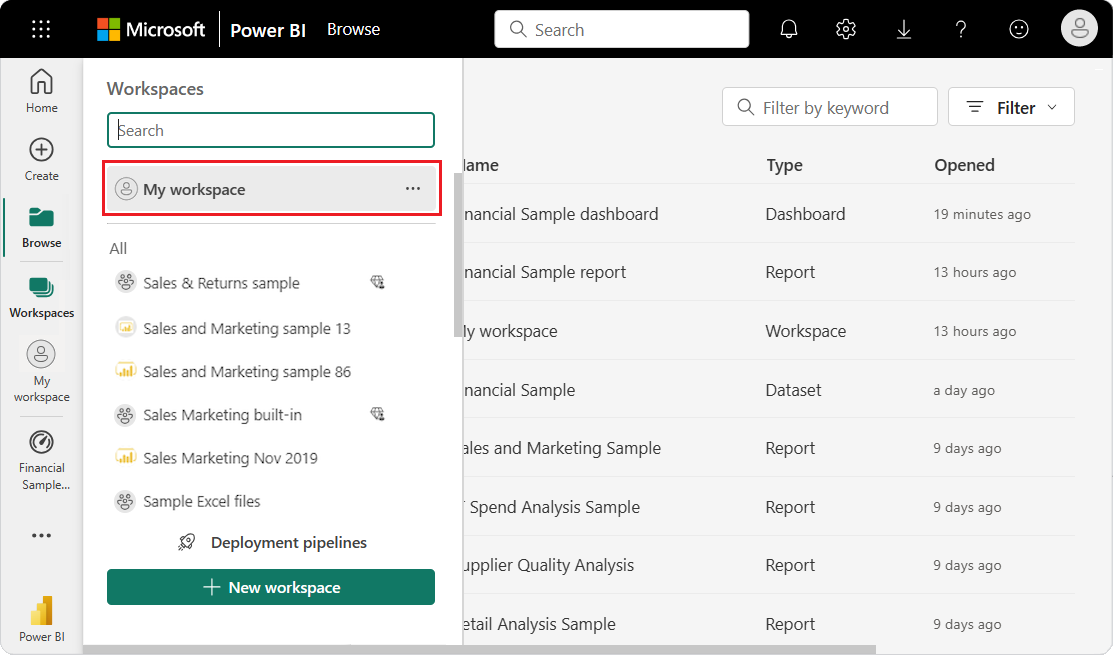
Nowe środowisko pobierania danych
Funkcja Pobierz dane przechodzi do szerszego środowiska ładowania danych do usługa Power BI.
W poprzednich wersjach usługa Power BI uzyskujesz dostęp do funkcji Pobierz dane przy użyciu linku w dolnej części okienka nawigacji:
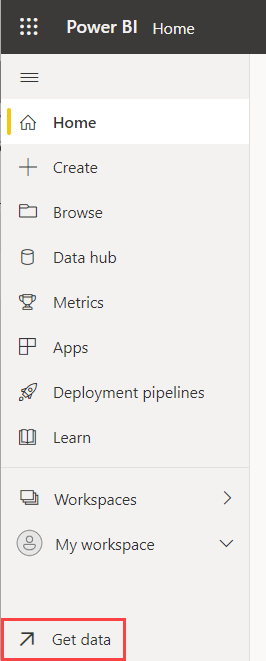
Nowy proces ładowania danych do usługi Power BI jest teraz wyśrodkowany na stronie Tworzenie . Na tej stronie możesz wprowadzić dane lub wybrać spośród istniejących modeli semantycznych. Istnieje również opcja ułatwiając tworzenie pierwszego raportu.
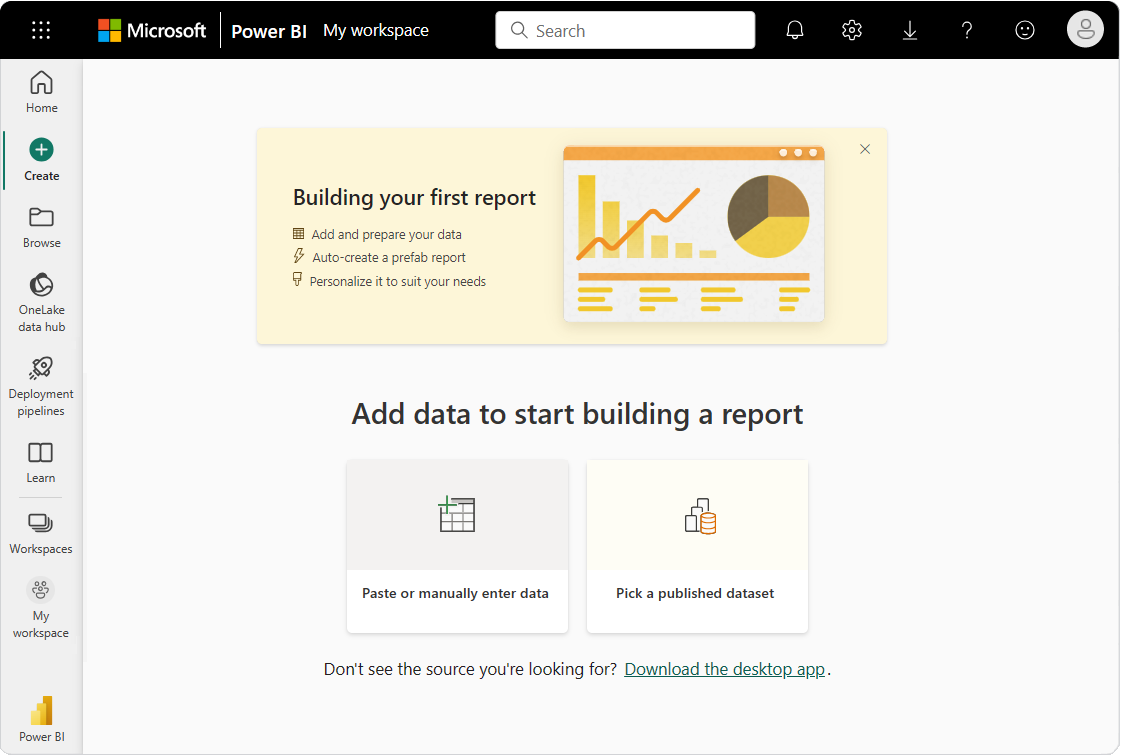
Opcja Wklej lub ręcznie wprowadź dane umożliwia kopiowanie i wklejanie danych do tabeli Dodatku Power Query lub ręczne wprowadzanie danych. Po przedstawieniu danych można utworzyć raport lub model semantyczny.
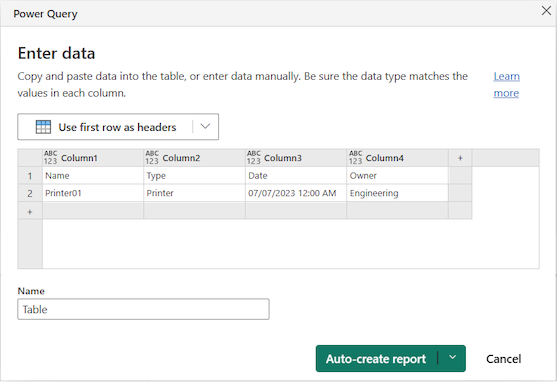
Opcja Wybierz opublikowany model semantyczny otwiera centrum danych OneLake, aby można było przeglądać dostępne modele semantyczne. Wybierz model semantyczny i typ raportu do utworzenia.
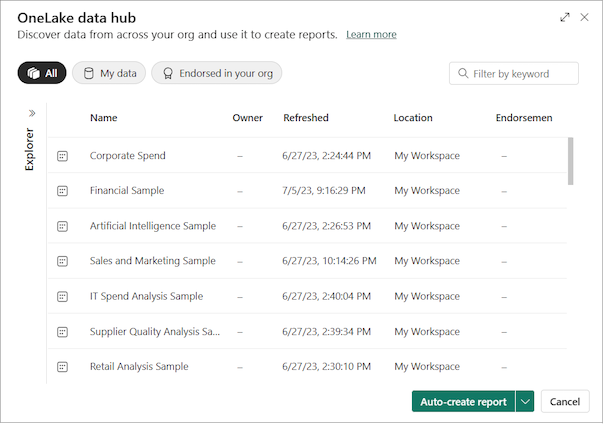
W samouczku Wprowadzenie do tworzenia w usługa Power BI opisano inny sposób ładowania danych do usługa Power BI.
Powiązana zawartość
- Podziel się swoją opinią na temat usługi Power BI w witrynie Microsoft Fabric Ideas.
- Dowiedz się więcej o usłudze Microsoft Power BI.
- Zostań certyfikowanym przez firmę Microsoft: Usługa Power BI analitycy danych Associate.